
インスタグラムのQRコード(ネームタグ)の表示・加工方法から、スキャン・シェア方法まで解説します
インフルエンサーマーケティング
2022.12.23
2022.08.04
2023.01.25
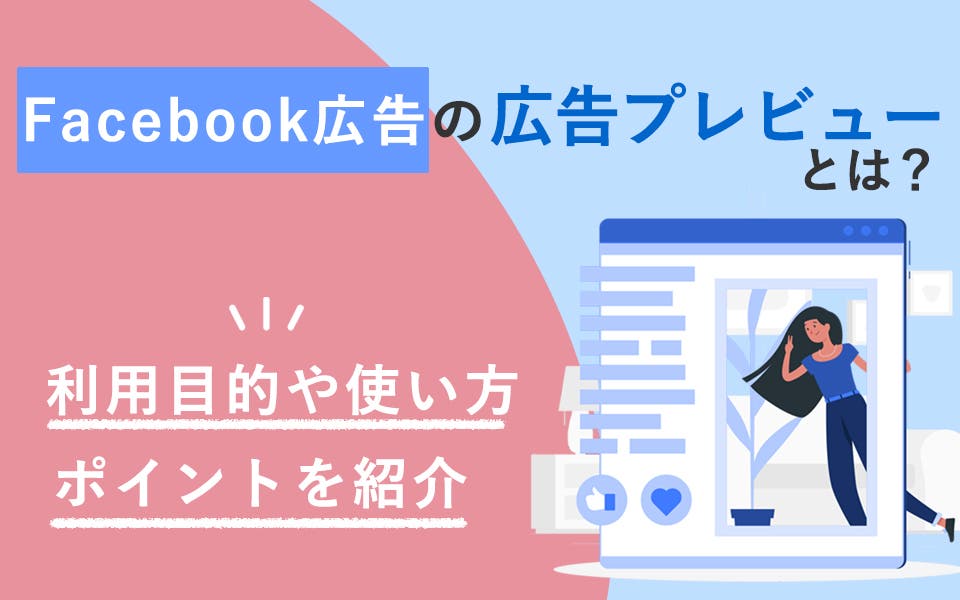
Facebook広告の広告プレビュー機能をきちんと活用できていますか?
広告プレビューは、配信前の広告がどのように表示されるかを確認することができる機能です。
広告プレビューを活用することで、意図しない形での広告配信を防ぐことができます。
この記事では、Facebook広告の広告プレビューの概要や使い方、利用する際のポイントについて紹介します。
「広告プレビューをどのように活用すればよいかわからない」、「広告プレビューを知らなかったけれど今後使ってみたい!」という方はぜひ参考にしてみてください。
Facebook広告の基本的な事項に関しては、こちらの記事をご覧ください。
Facebook広告の広告プレビューは、広告作成時や作成後に、広告が実際の広告配信画面でどのように表示されるかを確認できる機能です。
実際に検索をして確認しようとすると、インプレッション数やクリック数が増えてしまい、正確なデータ収集ができなくなる可能性があります。
広告プレビューを活用することで、無駄な指標データを増やすことなく配信する広告を確認することができます。
広告配信をするメリットとして、以下の2点が挙げられます。
それぞれについて詳しく紹介します。
広告プレビューは配信前にどのような状態で広告が配信されるかを確認することができるため、意図しない形での広告配信を避けることができます。
実際に広告を配信してみると、作成した広告より大きく切り取られてしまったり、文字が一部見えない形で配信されていたりしたことはないでしょうか?
広告プレビューを活用することで、上記のような想定外のトラブルに事前に対処することができます。
上記の意図しない配信を防ぐことにも繋がりますが、広告プレビューを活用することでミスに気づきやすくなります。
配信前に実際の表示形式に近い形で広告を確認できるため、ユーザー目線でどのように見えているかを知ることができ、誤植などのミスがある場合は視覚的に認知しやすくなります。
広告プレビューの使い方について「広告から作成する場合」と「広告は作成し終わっていて広告プレビューのみを利用したい場合」の2パターンに分けて紹介します。
以下の流れを参考に広告を作成、広告プレビューを利用してみてください。
上記の手順で広告作成後に広告プレビューを確認することができます。
はじめに、1つ以上の広告がキャンペーンで作成あるいは公開されていることを確認してください。
上記の手順で作成済みの広告をプレビューで見られるので、インプレッションを増やさずに配信面ごとの見え方を確認できます。
会社内で広告を作成する場合は一人ではなくチームの複数人が関わっている場合も多いのではないでしょうか。
Facebook広告の広告プレビューは共有機能があるため、チームメンバーに広告の内容を相談・確認したい場合にインプレッションを増やさずに見てもらうことができます。
広告プレビューをシェアする方法は以下の通りです。
以上の手順で広告プレビューのリンクをコピーすることができます。
チーム間でのシェアに活用してみてください。
最後に、広告プレビューで広告を確認する際に意識しておきたいポイントを3つ紹介します。
作成した広告は複数のデバイスに配信されることが多いのではないでしょうか。
配信するデバイスが複数ある場合は、デバイスごとに広告プレビューを確認することをおすすめします。
PCとスマホでは広告の表示される幅や大きさが違うため、PCではきれいに表示されていてもスマホだとうまく表示されていないということも考えられます。
配信先が複数のデバイスにある場合には、それぞれのデバイスで広告プレビューを利用しましょう。
広告プレビューは、ごくまれに実際の広告の表示と少し異なる場合があります。
そのため、広告プレビューではうまく表示されていても実際に配信してみると見え方が変わる場合が考えられます。
画像や動画、テキストや表示URLのトリミングに影響が出る可能性があるので、広告の重要な部分はトリミングに影響が出ても見切れないよう、中央部分に持ってくるようにしましょう。
動画広告には音声を付けることができますが、ユーザーの多くは音声オフのまま広告を見る場合が多いです。
音声オフで広告の内容が伝わるよう、動画広告の場合はキャプションや字幕を追加するとよいでしょう。
キャプションは自分で作成するか、自動生成機能を活用する方法があります。
ここまで、Facebook広告の広告プレビューについて紹介してきました。
広告プレビューを活用することで広告出稿前に見え方を確認することができるため、ミスを防ぐことができますし、インプレッション数を増やすことなく確認できるため安心です。
広告プレビュー機能をうまく活用して、Facebookの広告配信に役立ててみてください。